Modificate il LED di notifica per personalizzare il vostro Android
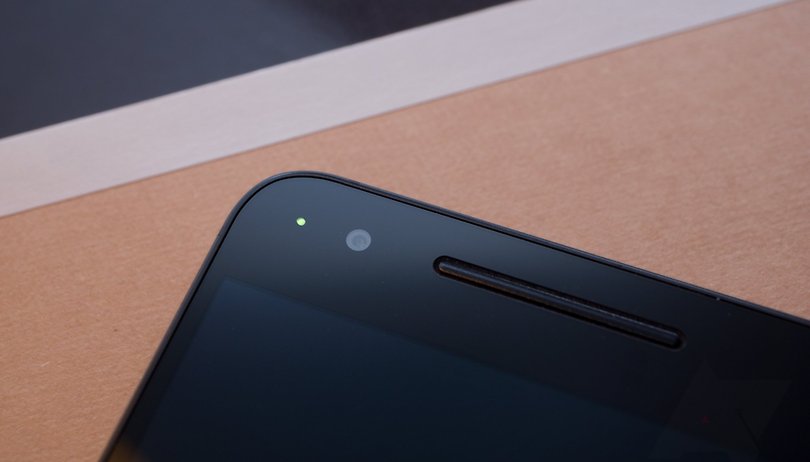

Leggere in altre lingue:
Desiderate personalizzare il vostro Android modificando il LED di notifica ma non sapete dove mettere le mani? Vi sono diversi modi per riuscire nell'intento ed in questo articolo vi spiegheremo quello più pratico e veloce.
LED di notifica: dove trovarlo e perché personalizzarlo
Il LED di notifica è quella piccola lucina, spesso collocata nella parte superiore del dispositivo, che si illumina ogni qualvolta ricevete un nuovo messaggio WhatsApp, un SMS, una chiamata o qualsiasi altra notifica a schermo spento. La maggior parte degli smartphone è dotata di un LED multicolore ma alcuni non integrano questa feature. Forse però non sapete che, grazie ad un'app dedicata, potrete gestire e personalizzare al meglio il LED multicolore del vostro dispositivo.
Differenziarsi dalla massa è sempre più difficile, anche quando si parla di smartphone, o dispositivi mobili in generale, che continuano a spuntare fuori giorno dopo giorno ma che, allo stesso tempo, non riescono a differenziarsi l'uno dall'altro in modo netto (fatte alcune eccezioni ovviamente).
Per dare un look diverso al vostro smartphone Android, per distinguerlo da quello dei vostri amici durante una serata in pizzeria o una birra al parco, potrete iniziare con il personalizzare il LED di notifica. Al di là dell'aspetto puramente "estetico", chiamiamolo così, la personalizzazione del LED di notifica offre anche un aspetto pratico.

Personalizzare il LED di notifica del vostro smartphone vi permetterà di risparmiare tempo ed energie perché vi basterà dare un'occhiata al LED per capire il tipo di notifica che ha appena raggiunto il vostro dispositivo. Oggi vi mostreremo come rimanere aggiornati con le vostre notifiche in modo colorato ed originale affidandovi ad un'app dedicata, Light Manager.
Come modificare il LED di notifica su Android
Alcuni brand produttori permettono di farlo attraverso il menu delle impostazioni. Per tutti gli altri non dovrete fare altro che fiondarvi sul Google Play Store e scaricare Light Manager, un'app gratuita realizzata per questo scopo.
Una volta completato il download dovrete consentire all’app di accedere alle vostre notifiche. Per farlo cliccate su Impostazioni>Suono e notifica>Accesso alle notifiche (su alcuni dispositivi potreste trovare questa voce sotto il menu dedicato alla Sicurezza) ed abilitate la casella dedicata a Light Manager.
Ora aprite l'app e preparatevi a gustarvi tutte le opzioni di personalizzazione offerte. Con Light Manager potrete infatti gestire le vostre notifiche in piena libertà, da quelle per le chiamate perse, email, promemoria Calendario, WhatsApp, Google Now, Facebook e qualsiasi altra applicazione desideriate includere nella lista. Le opzioni di personalizzazione sono davvero tante e vi basterà scorrere il menu verso il basso per scoprirle tutte.
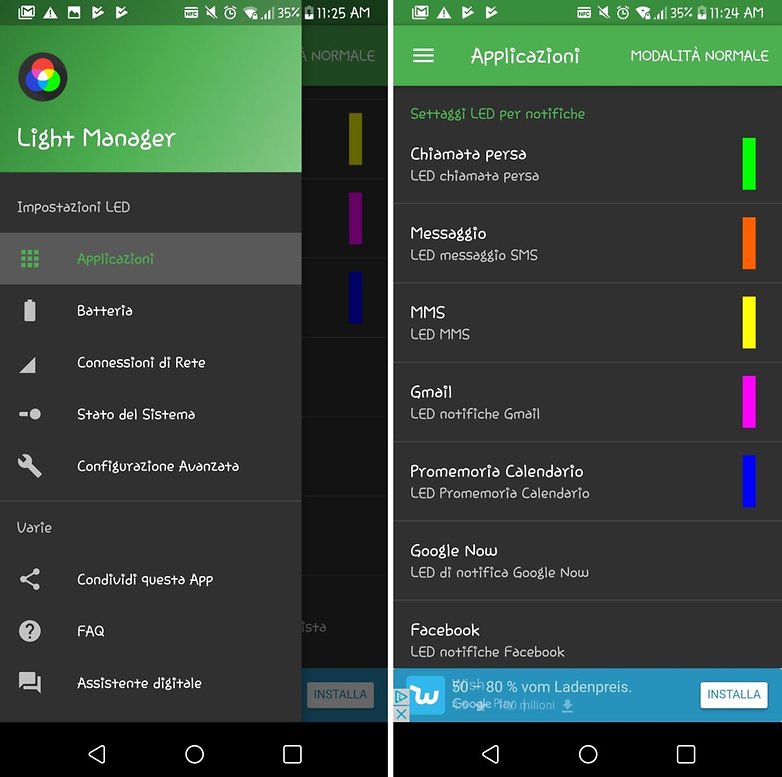
Come potete vedere dagli screenshot sopra, vi basterà aprire l'app per avere subito sotto mano tutti i settaggi LED per le notifiche, divisi per categorie, che potrete modificare e personalizzare manualmente. Se usate WhatsApp, ad esempio, avrete la possibilità di attivare il LED per le notifiche (vi basterà cliccare su Attiva), scegliere la colorazione della luce su Colore ed impostare il tempo di intermittenza (da nessuno fino a 5 secondi).
Potrete inoltre decidere di disabilitare il LED per le notifiche di gruppo e addirittura decidere di ricevere le notifiche LED associate a determinate parole chiave che potete voi stessi inserire e salvare.
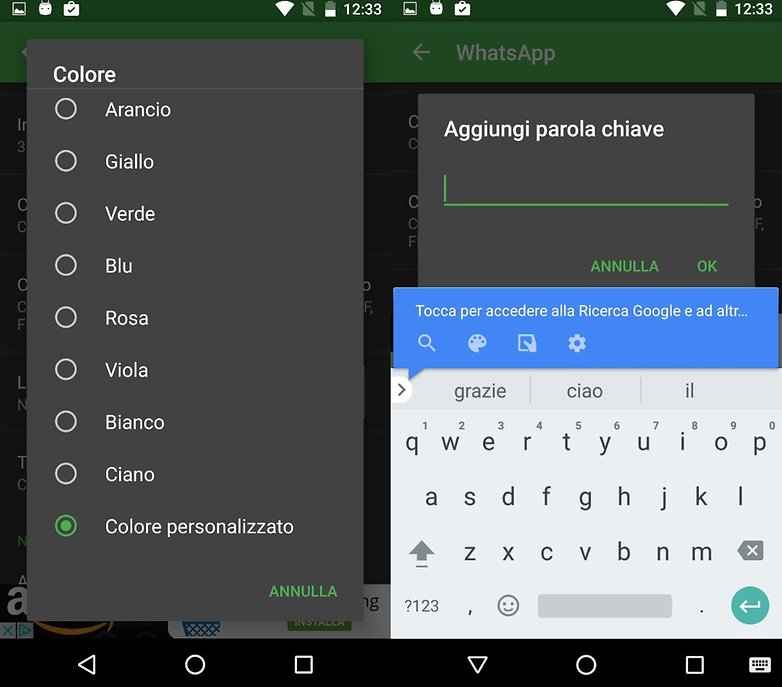
L'aspetto più interessante di Light Manager è senza dubbio la vasta gamma di opzioni sempre pronte a vostro uso e consumo. Adesso potrete creare un universo di luci LED colorate sul vostro dispositivo che vi permetteranno di riconoscere un messaggio WhatsApp, da una chiamata persa senza dover neppure attivare il display. L'unica pecca dell'app sono i banner pubblicitari che potrete evitare passando alla versione Pro dell'app per 1,59 euro.
Voi come gestite e personalizzate le vostre notifiche? Conoscete altre app che permettono di modificare il LED di notifica su Android?


sul mio samsung s4 mi appariva un numerino accanto all'icona del telefono per indicarmi chiamate perse.
accanto alla posta , a wathsap e ai messaggi continua a apparire, accanto all'icona telefono non c'è più.
cosa posso fare per ripristinare la notifica ?
Neanche il mio Zenfone 2 Laser mi fa modificare il colore del LED, verde per tutte le modifiche e rosso per batteria scarica.
Neanche il mio zenfone3
ciao,ho un leeco 2 pro 4g, a me sembra che abbia solo il led luce verde.come fare a cambiare colore?installato alcuni programmi specifici ma sembra non funzionare.grazie
Ciao a tutti. Ho un Samsung Galaxy Grand Prime e il led di notifica non mi funziona! Ho installato Light Manager e personalizzato le notifiche ma quando mi arrivano messaggi o chiamate o quando il telefono è in carica, il led non si accende!! Nelle impostazioni non c'è la voce "led" e vorrei capire il motivo. Mi piacerebbe tanto se funzionasse sto benedetto led. Grazie mille.
Hei Vanessa il tuo telefono purtroppo non ha il led di notifica! Ciao cara
bellissima app ma ultimamente capita di non avere notifche sul display e il led lampeggia sempre di colore blu sul samsung galaxy s5
Buongiorno, sul samsung galaxy express2 sm g 3815 con rom Cyano non funziona.
grazie.
Geniale! Ora il mio nexus 5 è perfetto!